w10电脑开始菜单栏看不见怎么处理 w10电脑开始菜单栏消失怎么恢复
更新时间:2024-04-02 11:03:16作者:xiaoliu
在使用Windows 10电脑时,有时候会出现开始菜单栏消失的情况,让人感到困惑和不知所措,这种情况可能是由于系统故障或者操作失误导致的。但不用担心,我们可以通过一些简单的方法来处理和恢复开始菜单栏,让电脑恢复正常使用。接下来我们将介绍一些解决开始菜单栏消失问题的方法,帮助大家轻松应对这一情况。
具体方法:
1、当我们点击电脑桌面左下角的Windows图标之后,将会出现如下图所示的全屏幕开始菜单展示,这就是目前读者所存在的问题
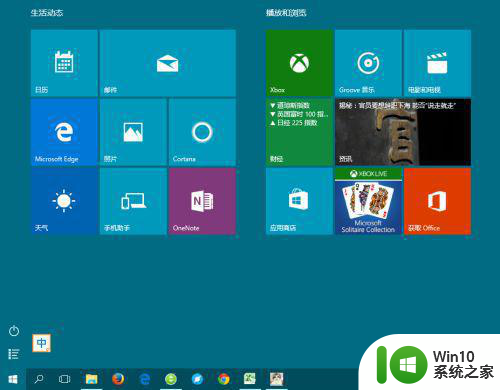
2、那么,我们可以在电脑桌面的空白处,右键点击鼠标,在弹出的菜单栏中选择个性化
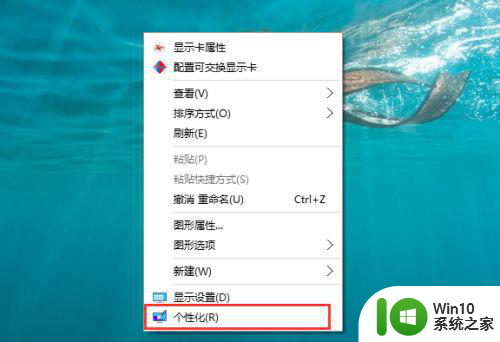
3、在打开的个性化设置页面当中,左侧栏目里选择开始
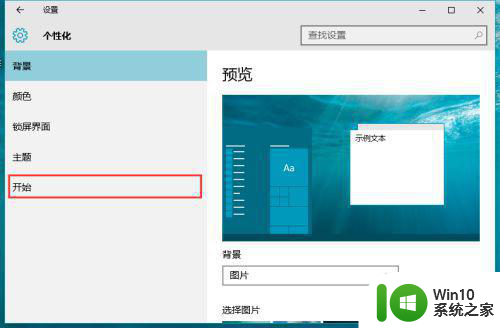
4、这时,在页面的右侧我们将可以看到使用全屏幕“开始”菜单,此时是处于开启状态
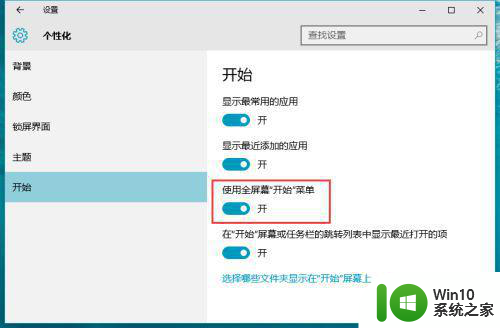
5、我们只需将开关进行关闭即可,如下图所示
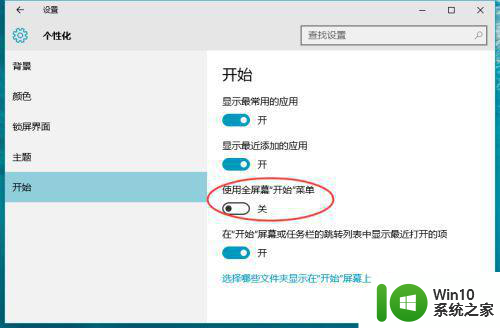
6、在回到原来的电脑桌面,我们点击左下角的Windows图标,这时将弹出了开始菜单,而不是全屏幕的展示了
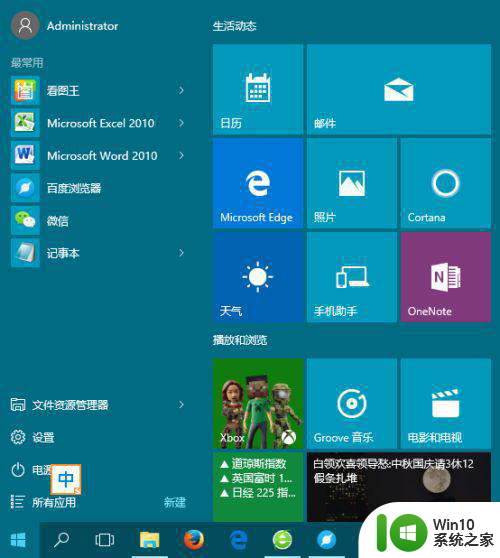
以上就是w10电脑开始菜单栏看不见怎么处理的全部内容,还有不懂得用户就可以根据小编的方法来操作吧,希望能够帮助到大家。
w10电脑开始菜单栏看不见怎么处理 w10电脑开始菜单栏消失怎么恢复相关教程
- w10电脑不显示开始菜单如何处理 w10电脑开始菜单不见了怎么办
- win开始菜单不见了 Win10开始菜单快捷方式不见了怎么找回
- Win10开始菜单找不到怎么办 Win10开始菜单不见了怎么办
- win10开始菜单点不开修复方法 win10开始菜单打不开的怎么办
- win10不管怎么设置开始菜单和功能菜单都打不开修复方法 win10开始菜单和功能菜单无法打开怎么办
- win10电脑怎么设置开始菜单和开始屏幕一键切换 Win10电脑如何设置开始菜单和开始屏幕的切换方式
- 如何打开win10新开始菜单 win10新开始菜单图标不显示怎么办
- win10无法打开开始菜单怎么办 win10点不开开始菜单如何解决
- win10开始菜单打不开解决方法 win10无法打开开始菜单怎么办
- win10开始菜单丢失怎么办 如何重新启用win10开始菜单
- win10开始菜单的修复方法 win10开始菜单无法点击怎么办
- win10开始菜单栏调整大小的方法 Win10开始菜单栏大小调整方法
- 蜘蛛侠:暗影之网win10无法运行解决方法 蜘蛛侠暗影之网win10闪退解决方法
- win10玩只狼:影逝二度游戏卡顿什么原因 win10玩只狼:影逝二度游戏卡顿的处理方法 win10只狼影逝二度游戏卡顿解决方法
- 《极品飞车13:变速》win10无法启动解决方法 极品飞车13变速win10闪退解决方法
- win10桌面图标设置没有权限访问如何处理 Win10桌面图标权限访问被拒绝怎么办
win10系统教程推荐
- 1 蜘蛛侠:暗影之网win10无法运行解决方法 蜘蛛侠暗影之网win10闪退解决方法
- 2 win10桌面图标设置没有权限访问如何处理 Win10桌面图标权限访问被拒绝怎么办
- 3 win10关闭个人信息收集的最佳方法 如何在win10中关闭个人信息收集
- 4 英雄联盟win10无法初始化图像设备怎么办 英雄联盟win10启动黑屏怎么解决
- 5 win10需要来自system权限才能删除解决方法 Win10删除文件需要管理员权限解决方法
- 6 win10电脑查看激活密码的快捷方法 win10电脑激活密码查看方法
- 7 win10平板模式怎么切换电脑模式快捷键 win10平板模式如何切换至电脑模式
- 8 win10 usb无法识别鼠标无法操作如何修复 Win10 USB接口无法识别鼠标怎么办
- 9 笔记本电脑win10更新后开机黑屏很久才有画面如何修复 win10更新后笔记本电脑开机黑屏怎么办
- 10 电脑w10设备管理器里没有蓝牙怎么办 电脑w10蓝牙设备管理器找不到
win10系统推荐
- 1 番茄家园ghost win10 32位官方最新版下载v2023.12
- 2 萝卜家园ghost win10 32位安装稳定版下载v2023.12
- 3 电脑公司ghost win10 64位专业免激活版v2023.12
- 4 番茄家园ghost win10 32位旗舰破解版v2023.12
- 5 索尼笔记本ghost win10 64位原版正式版v2023.12
- 6 系统之家ghost win10 64位u盘家庭版v2023.12
- 7 电脑公司ghost win10 64位官方破解版v2023.12
- 8 系统之家windows10 64位原版安装版v2023.12
- 9 深度技术ghost win10 64位极速稳定版v2023.12
- 10 雨林木风ghost win10 64位专业旗舰版v2023.12